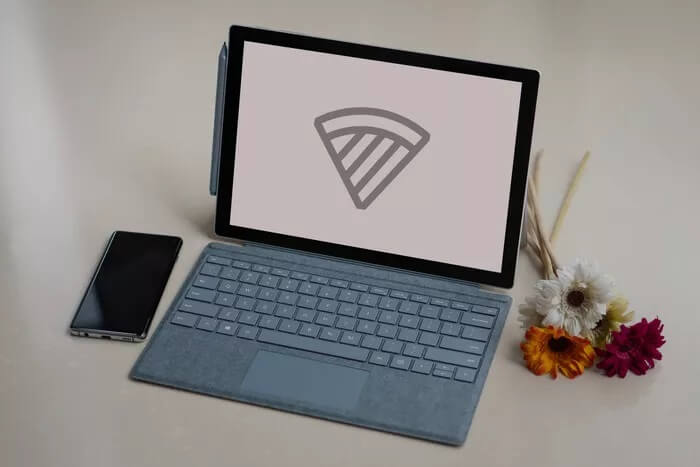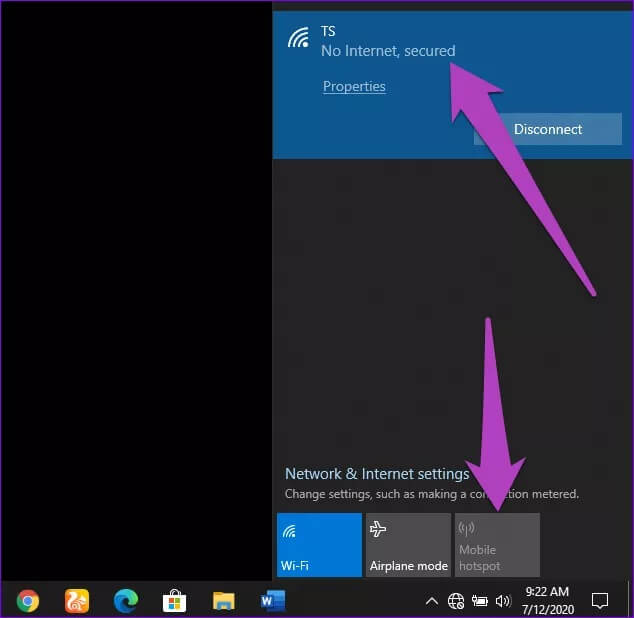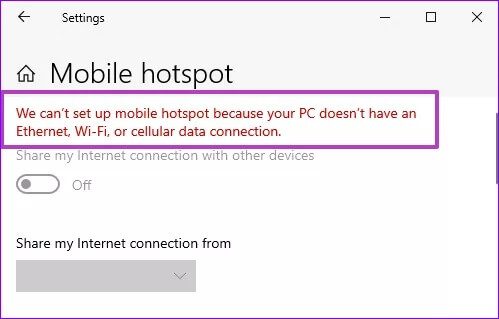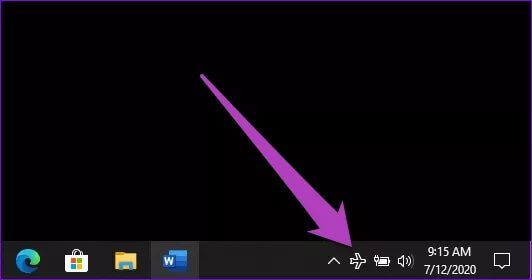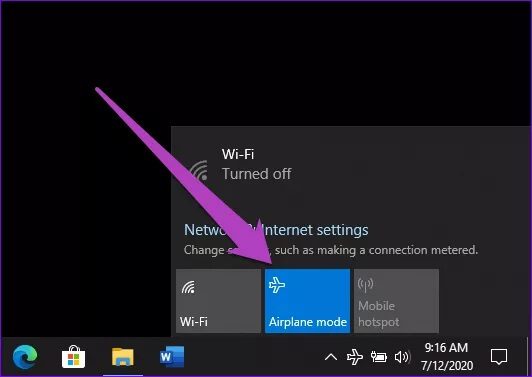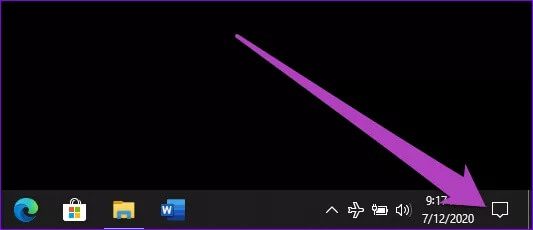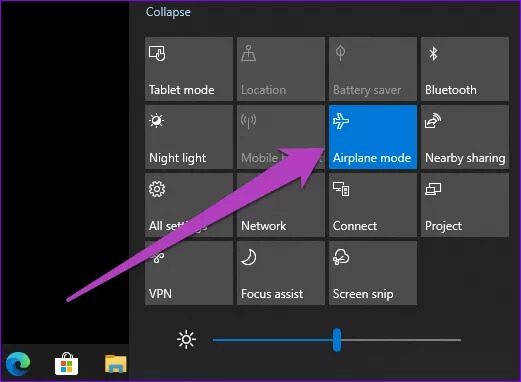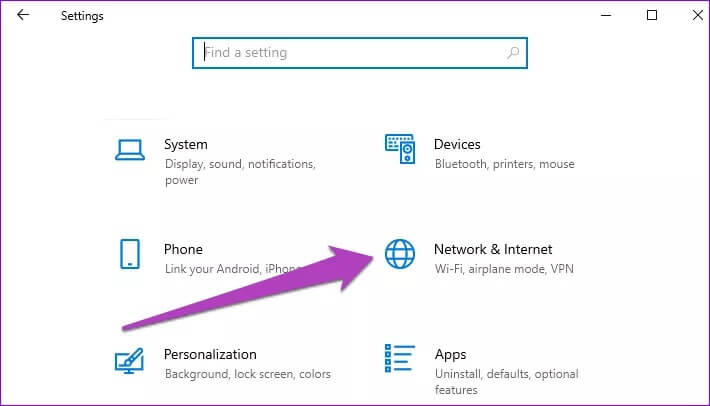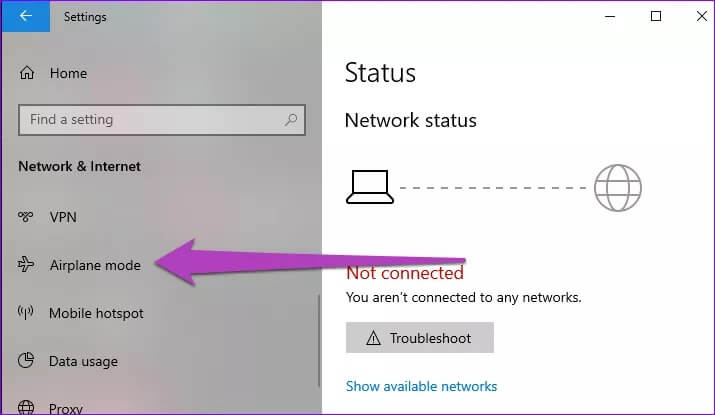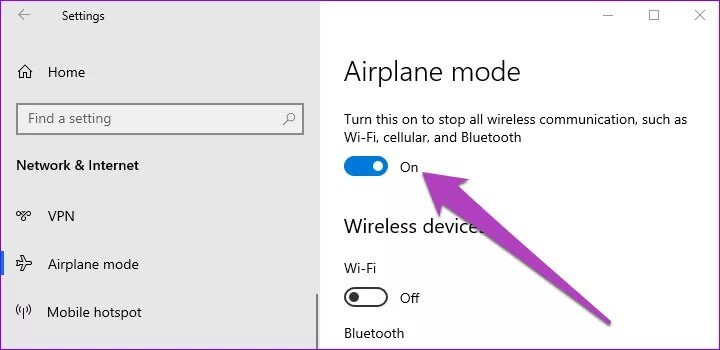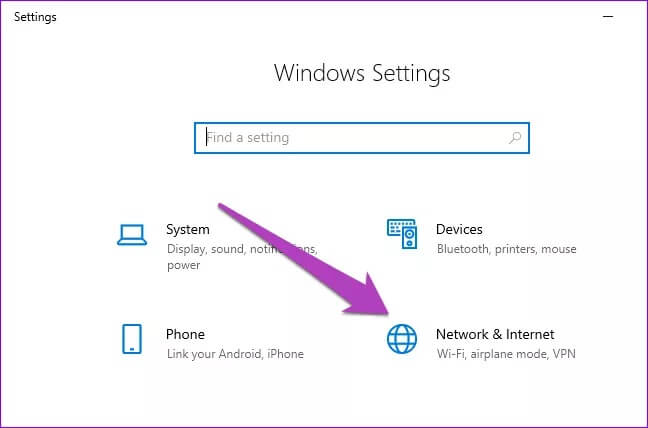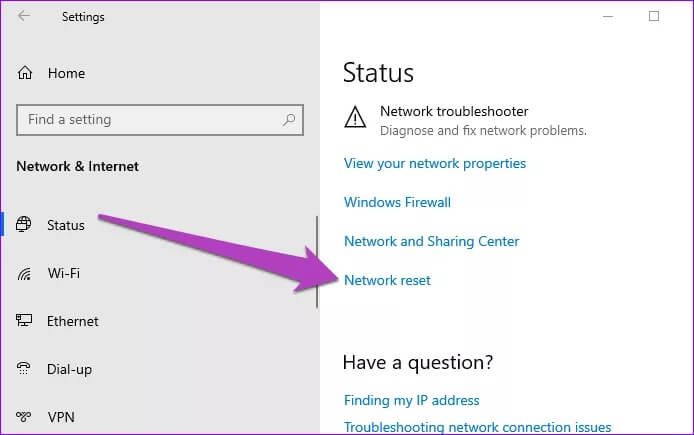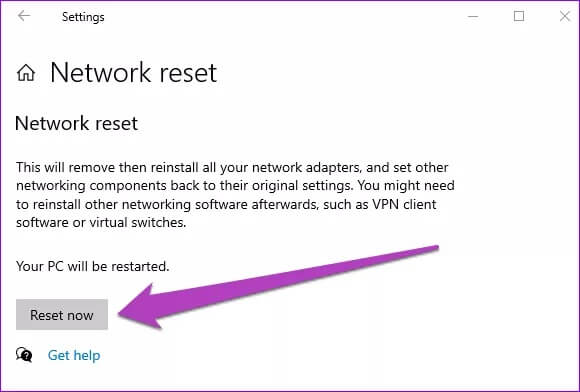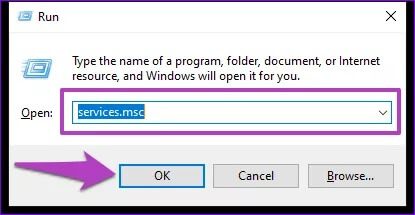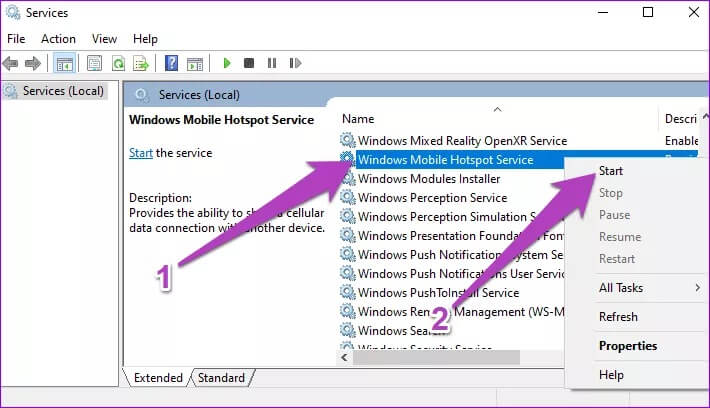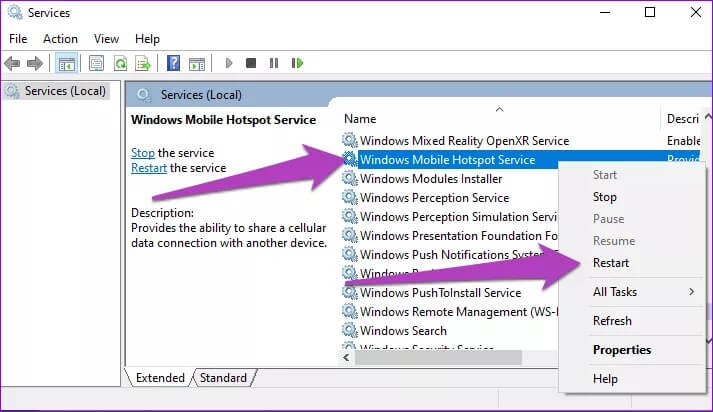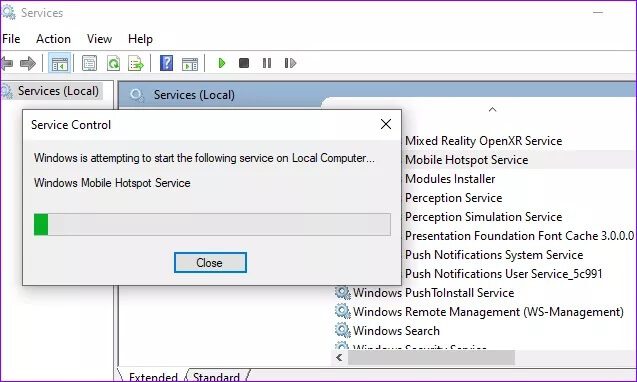Windows 4의 그레이 모바일 핫스팟에 대한 상위 10가지 수정 사항
Mobile Hotspot 기능은 Windows 2016 10주년 업데이트(빌드 1607)를 출시한 10년 Microsoft에서 도입했습니다. Mobile Hotspot을 사용하면 컴퓨터의 인터넷(유선 또는 무선)을 다른 Wi-Fi 지원 장치와 공유할 수 있습니다. 이 가이드에서는 일부 Windows XNUMX 사용자가 이 기능을 사용할 수 없게 만드는 일반적인 문제에 대한 네 가지 솔루션을 나열합니다.
Mobile Hotspot 옵션이 회색으로 표시되어 PC에서 인터넷을 공유할 수 없는 경우(액션 센터, 작업 표시줄 네트워크 설정 메뉴 또는 Windows 설정 메뉴에 있음) 이 가이드에 나열된 솔루션이 문제를 해결하는 데 도움이 될 것입니다. 한번 봐봐.
요약 정보: Windows 10 Mobile 핫스팟 기능을 사용하면 컴퓨터에서 최대 8개의 장치와 동시에 인터넷을 공유할 수 있습니다.
1. 인터넷 연결 확인
Windows 10 Mobile 핫스팟 기능은 연결된 네트워크(유선 또는 무선)를 통해 컴퓨터가 인터넷에 액세스할 수 있는 경우에만 작동하도록 설계되었습니다. 컴퓨터가 연결된 네트워크에 "인터넷 없음, 안전그러면 모바일 핫스팟이 비활성화됩니다.
이 경우 장치가 무선 네트워크에 연결되어 있는지 라우터를 확인하고 문제를 해결해야 합니다. PC를 라우터에 더 가깝게 또는 그 반대로 가져올 수 있습니다. 즉, 라우터를 PC로 옮길 수 있습니다. 라우터를 다시 시작하는 것도 도움이 될 수 있습니다. 아무 변화가 없으면 인터넷 제공업체에 연락하여 네트워크 중단 시간이 있는지 확인해야 합니다.
수행할 수 있다 기타 네트워크 오류 (예를 들어 알 수 없는 네트워크 오류) 모바일 핫스팟이 Windows 10 PC에서 작동하지 않습니다.
2. 비행기 모드 비활성화
Windows 10 PC에서 비행기 모드를 활성화하면 장치에서 Wi-Fi, Bluetooth 및 모바일 데이터와 같은 모든 무선 연결이 일시 중단됩니다. 따라서 모바일 핫스팟 기능을 사용할 수 없게 됩니다.
따라서 Windows 10 컴퓨터 또는 노트북에서 모바일 핫스팟이 활성화되어 있지 않으면 비행기 모드가 비활성화되어 있는지 확인하십시오.
Windows 10에서 비행기 모드를 비활성화하는 방법에는 여러 가지가 있습니다. 확인해 보겠습니다.
작업 표시줄에서
단계1 : 작업 표시줄 왼쪽 하단에 있는 비행기 아이콘을 클릭합니다.
단계2 : 클릭 비행기 기호 비행기 모드를 비활성화하려면 파란색 배경이 있습니다.
작업 센터에서
Windows 관리 센터에서 비행기 모드를 비활성화할 수도 있습니다.
단계1 : 클릭 메모와 같은 아이콘 화면 왼쪽 하단 모서리.
이것은 열릴 것입니다 윈도우 액션 센터. 이제 비활성화를 진행하십시오. 비행기 모드.
단계2 : 만약 그랬다면 파란색 배경에 비행기 아이콘 비행기 모드가 활성화되었음을 의미합니다. 아이콘을 클릭하십시오 비행기 모드를 비활성화하려면.
설정 메뉴에서
이 방법은 길지만 Windows PC에서 비행기 모드를 비활성화하는 방법이기도 합니다.
단계1 : 재생 목록 윈도우 설정 "를 선택하고네트워크와 인터넷".
단계2 : 다음을 클릭하십시오. 비행기 모드 오른쪽 메뉴에서
단계3 : 마지막으로 옵션 바로 아래의 스위치를 끕니다. 비행기 모드.
이제 컴퓨터를 유선 또는 무선 네트워크에 연결하고 모바일 핫스팟이 여전히 활성화되어 있지 않은지 확인하십시오.
3. 네트워크 설정 재설정
이것은 또한 컴퓨터의 Mobile Hotspot에서 회색으로 표시된 네트워크 관련 문제를 해결하는 데 도움이 될 수 있습니다. 네트워크 설정을 재설정하면 컴퓨터의 Bluetooth, Wi-Fi, VPN 및 이더넷 연결에서 이전에 구성한 모든 구성이 비활성화됩니다. Windows 10 네트워크 설정을 재설정할 때 발생하는 상황과 수행 방법을 설명하는 자세한 가이드가 있습니다. 당신은 그것을 확인해야합니다.
가이드를 읽을 시간이 없다면 아래 단계에 따라 Windows 10에서 네트워크 설정을 재설정하세요.
단계1 : 재생 목록 윈도우 설정 훠궈 "네트워크와 인터넷".
단계2 : 상태 목록의 끝으로 스크롤하고 선택 네트워크 재설정.
단계3 : 버튼을 클릭 지금 재설정 따라.
참고: 위의 이미지와 같이 컴퓨터가 다시 시작됩니다. 두 번 이상일 수 있습니다. 또한 네트워크 어댑터가 제거되었다가 다시 설치됩니다. 그러니 두려워할 것이 없습니다.
4. WINDOWS MOBILE HOTSPOT 서비스를 (다시) 시작합니다.
드물게 위의 수정 사항을 적용했음에도 불구하고 모바일 핫스팟이 회색으로 표시되는 경우 Microsoft Management Console을 통해 Windows Mobile 핫스팟 서비스를 (다시) 시작해야 합니다. 방법은 다음과 같습니다.
단계1 : 바로 가기를 사용하여 Windows 실행 상자 실행 건반 "윈도우 키 + R".
단계2 : 다음으로 입력 services.msc를 대화 상자에서 열다 그리고 누르다 엔터 버튼 키보드에서 또는 클릭 확인.
그러면 Microsoft Management Console이 시작됩니다.
단계3 : Windows에서 서비스 목록을 스크롤하여 Windows Mobile Hotspot Service를 찾습니다. 마우스 오른쪽 버튼으로 클릭하고 시작을 선택하십시오.
시작하기 옵션이 보이지 않으면 재부팅
Windows가 PC에서 Windows Mobile Hotspot Service를 시작하려고 한다는 메시지가 표시됩니다.
그런 다음 컴퓨터에서 모바일 핫스팟을 사용할 수 있는지 확인하십시오.
인터넷 공유
Windows 10 PC에서 Mobile Hotspot을 사용할 수 있도록 하기 위해 해야 할 일은 간단합니다. 컴퓨터에 활성 네트워크 연결(Wi-Fi, 이더넷 또는 셀룰러 데이터)이 없으면 Mobile Hotspot을 사용할 수 없습니다. 즉, 활성 상태가 아닙니다. 위의 문제 해결 방법을 시도하고 어떤 방법이 당신을 속였는지 알려주십시오.